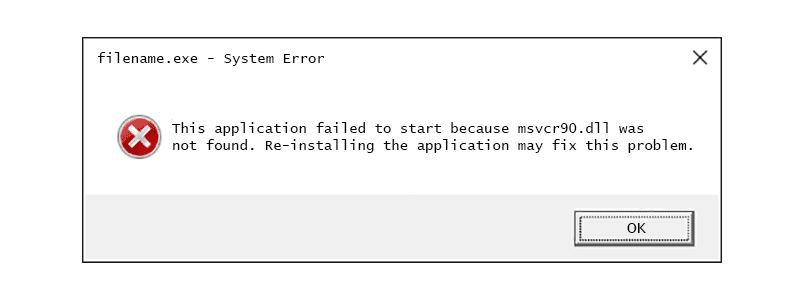
Chybové zprávy Msvcr90.dll se mohou objevit při používání určitých programů, při spuštění systému Windows nebo dokonce během instalace systému Windows. Zde jsou některé běžné způsoby, jak byste mohli vidět chyby msvcr90.dll:
- Msvcr90.dll nebyl nalezen
- Start této aplikace se nezdařil, protože msvcr90.dll nebyl nalezen. Tento problém může vyřešit přeinstalování aplikace.
- Nemůže najít [PATH] msvcr90.dll. Soubor msvcr90.dll chybí.
- Nemůže začít [APPLICATION]. Chybí požadovaný komponent: msvcr90.dll. Prosím nainstalujte [APPLICATION] znovu.
Informace v tomto článku platí pro všechny operační systémy Microsoft, včetně Windows 10, Windows 8, Windows 7, Windows Vista, Windows XP a Windows 2000.
Příčiny Msvcr90.dll chyb
Chyby Msvcr90.dll jsou způsobeny odstraněním nebo poškozením souboru msvcr90 DLL. Chyby Msvcr90.dll mohou být způsobeny problémy s registrem Windows, problémem s počítačovým virem nebo škodlivým softwarem nebo dokonce selháním hardwaru. Nestahujte msvcr90.dll z webu pro stahování DLL. Pokud potřebujete kopii msvcr90.dll, získejte ji z původního, legitimního zdroje.
Jak opravit chyby Msvcr90.dll
Vyzkoušejte tato řešení v pořadí, dokud nebude problém vyřešen: Možná nebudete muset spustit Windows v nouzovém režimu, pokud nemůžete běžně přistupovat k Windows kvůli chybě msvcr90.dll.
-
Stáhněte si aktualizaci zabezpečení MFC. Stáhněte a nainstalujte aktualizaci zabezpečení MFC Microsoft Visual C ++ 2008 Service Pack 1 Redistributable Package, abyste obnovili soubor msvcr90.dll s nejnovější kopií poskytnutou společností Microsoft.
Musíte si vybrat mezi 64bitovou nebo 32bitovou verzí. V Ovládacích panelech systému Windows zjistěte, zda používáte 32bitový nebo 64bitový systém.
-
Obnovte koš. Pokud jste omylem odstranili soubor msvcr90.dll, bude možné obnovit odstraněný soubor z koše. Pokud jste již koš vyprázdnili, zkuste obnovit software msvcr90.dll pomocí softwaru pro obnovu dat.
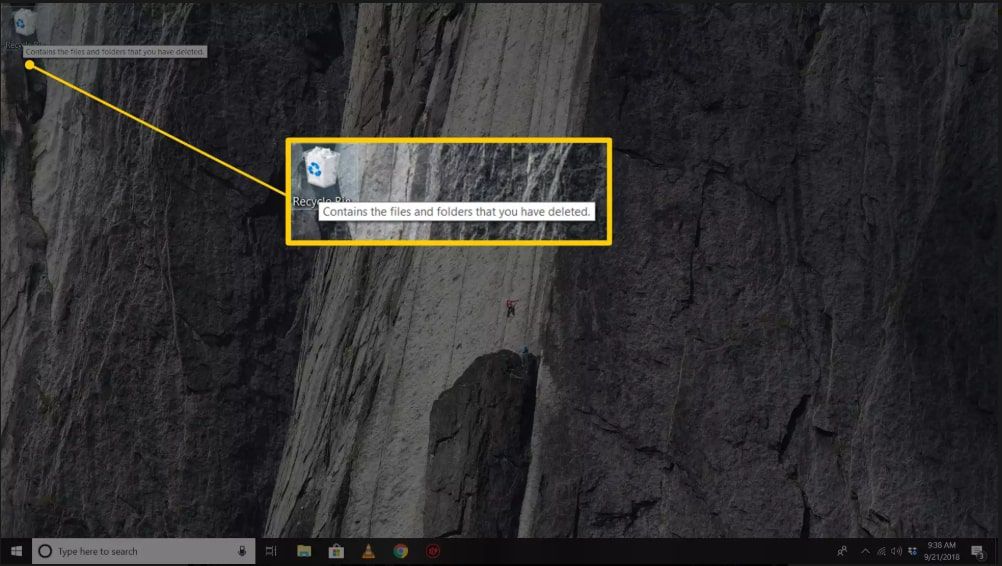
Obnovený soubor msvcr90.dll obnovte, pouze pokud jste si jisti, že jste jej smazali sami.
-
Spusťte antivirovou / malwarovou kontrolu. Chyba msvcr90.dll, kterou vidíte, může souviset s nepřátelským programem, který se maskuje jako soubor DLL. Chcete-li tuto možnost vyloučit, vyhledejte ve svém počítači malware.
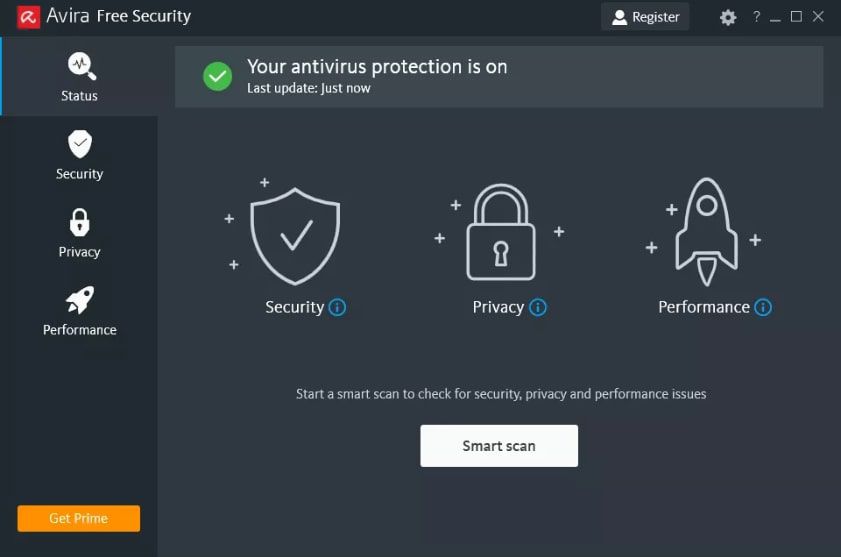
-
Pomocí nástroje Obnovení systému můžete vrátit poslední změny systému. Pokud máte podezření, že chyba msvcr90.dll byla způsobena nedávnými změnami důležitého souboru nebo konfigurace, použijte nástroj Obnovení systému Windows k obnovení počítače se systémem Windows.
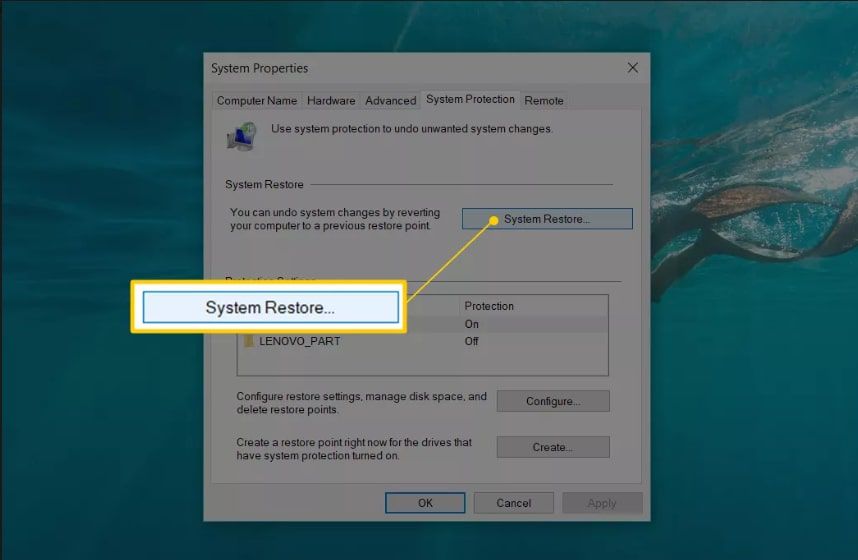
-
Přeinstalujte program, který používá soubor msvcr90.dll. Pokud dojde k chybě msvcr90.dll při použití konkrétního programu, může pomoci přeinstalování softwaru.
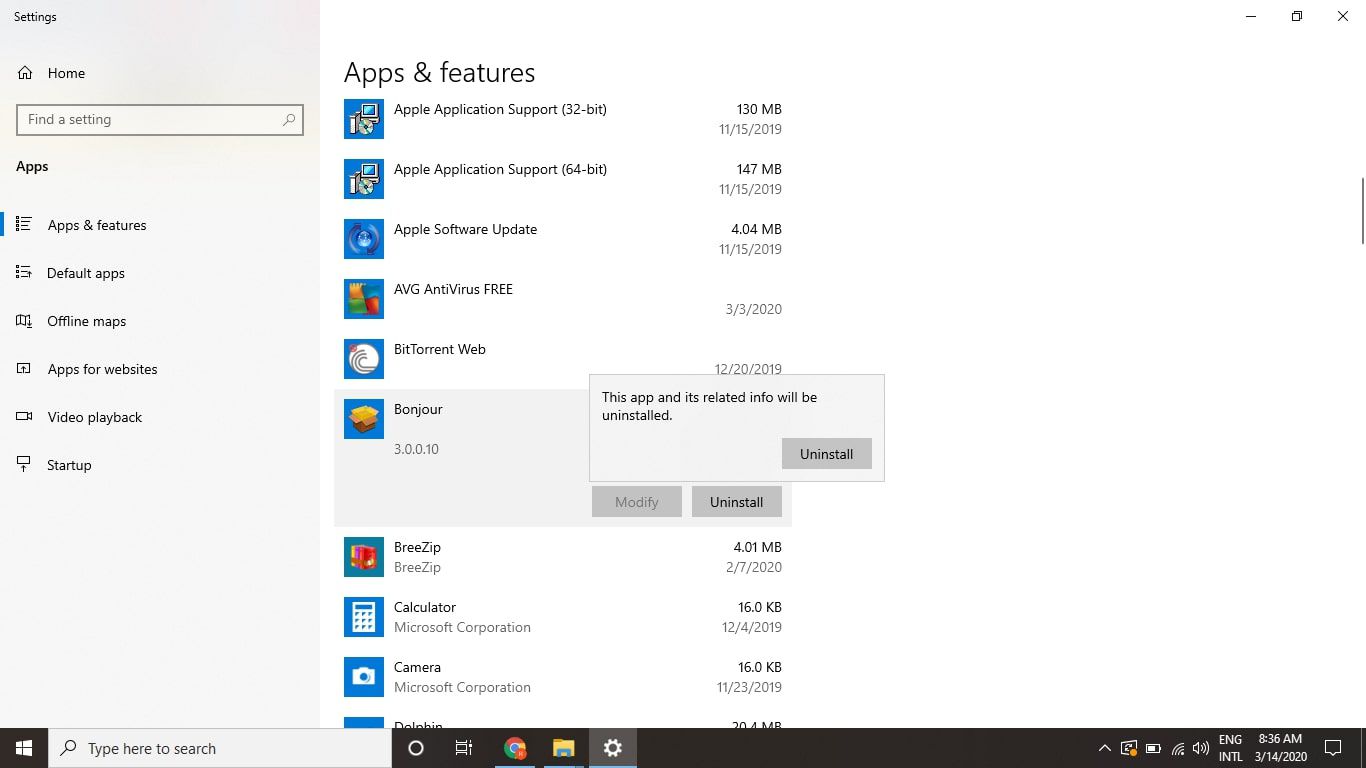
-
Nainstalujte si aktualizace systému Windows. Některé aktualizace Service Pack a opravy obsahují důležité aktualizace pro soubory DLL v počítači, proto vyhledejte a nainstalujte aktualizace systému Windows.
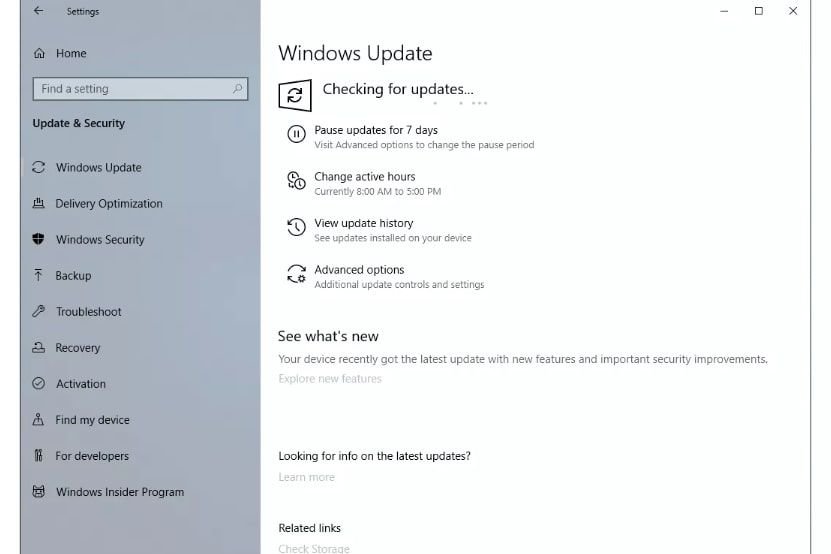
-
Opravte Windows. Proveďte opravu při spuštění systému Windows a obnovte všechny soubory DLL systému Windows do jejich pracovních verzí.
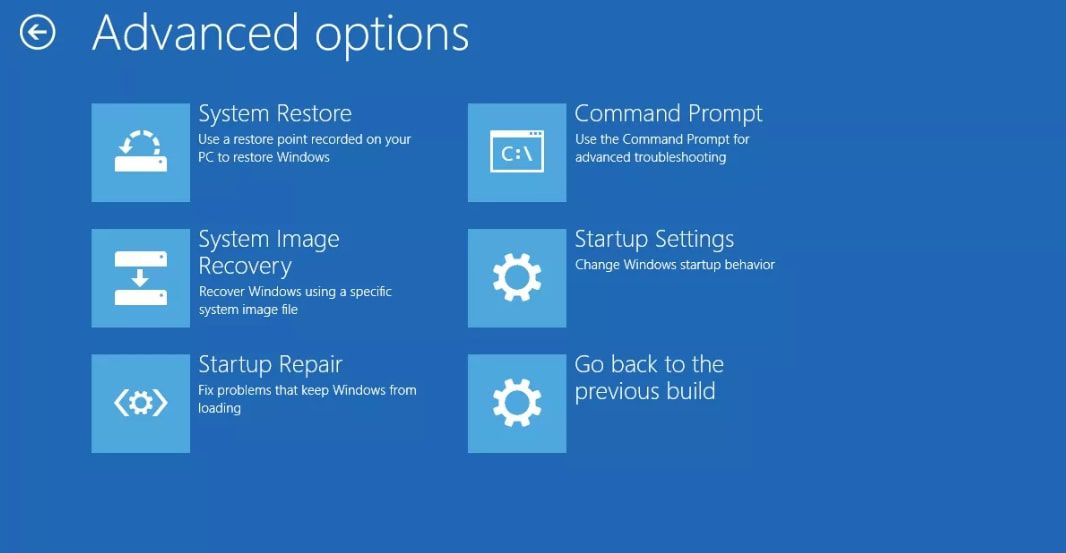
-
Vyčistěte registr systému Windows. Pomocí bezplatného čističe registru Windows odstraňte neplatné položky registru msvcr90.dll, které by mohly způsobit chybu.
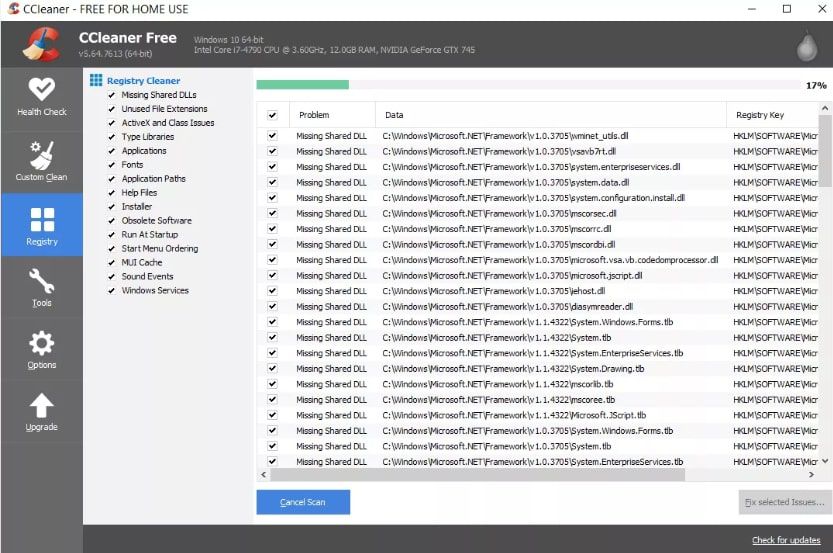
-
Proveďte čistou instalaci systému Windows. Provést čistá instalace systému Windows jako poslední možnost začít s novou kopií operačního systému.
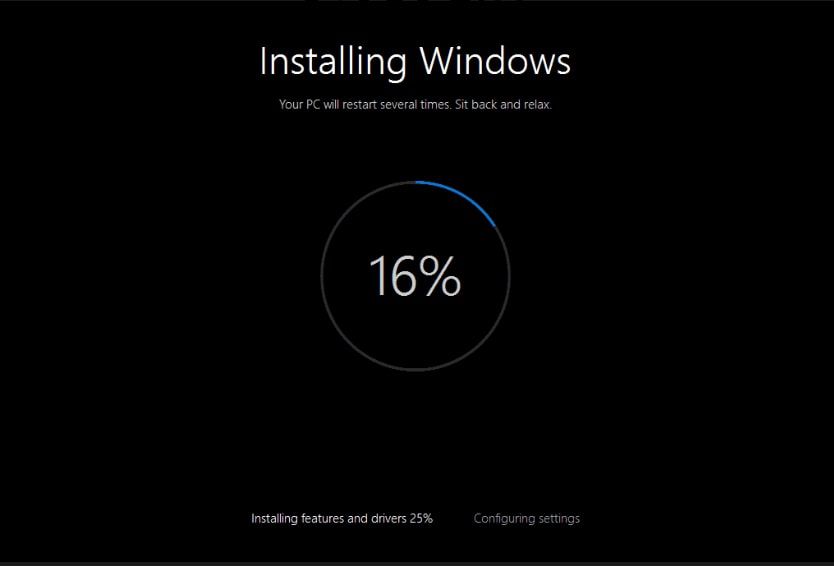
Během čisté instalace budou vymazány všechny informace na vašem pevném disku.
-
Vyzkoušejte a vyměňte hardware. Ke kontrole chyb DLL souvisejících s hardwarem použijte bezplatný nástroj pro testování paměti nebo program pro testování pevného disku. Pokud některý z testů hardware selže, co nejdříve vyměňte paměť nebo vyměňte pevný disk nebo odneste počítač k profesionální opravě počítače.
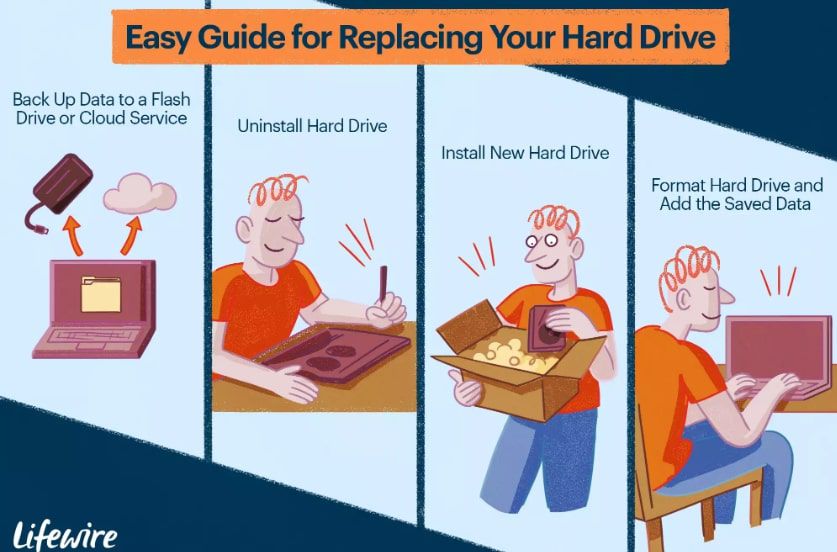
Chyby Msvcr90.dll v aplikaci Microsoft Excel
Pokud se vám při otevírání aplikace Microsoft Excel zobrazí chyba msvcr90.dll, podržte klávesu Ctrl a poklepejte na ikonu programu pro spuštění aplikace Excel v nouzovém režimu. Tím deaktivujete doplňky, abyste mohli odinstalovat vše, co způsobuje chybu DLL. Jít do Soubor > Možnosti > Doplňky a znovu je aktivujte jeden po druhém, zavírejte a znovu otevírejte Excel pokaždé, dokud nenajdete viníka.